Položte telefon a pomocí hlasu ovládejte Spotify . Co může být lepšího? Zde je vše, co potřebujete vědět o používání hlasu k ovládání Spotify .
Spotify | Spotify pro Mac | Web Spotify
Spotify pro Android | Spotify pro iOS | Spotify pro Windows Phone
Siri a Google Assistant už dnes nejsou nejhodnotnějšími aplikacemi pro hlasové ovládání, protože se zrodila Hey Spotify . Tato funkce vám umožňuje přehrávat vaše oblíbené interprety, alba a seznamy skladeb na Spotify pomocí vašeho hlasu. Zde je návod, jak zapnout /vypnout Hey Spotify .
Jak aktivovat hlasové ovládání na Spotify
Hlasové příkazy jsou na Spotify k dispozici od roku 2019, ale s omezeným počtem uživatelů. Nyní k němu má každý přístup následovně:
- Otevřete Spotify .
- Vyberte ikonu vyhledávání.
- Vyberte ikonu mikrofonu.
- Vyberte Zapnout „Hey Spotify“ .
- Vyberte Udělit přístup k mikrofonu .
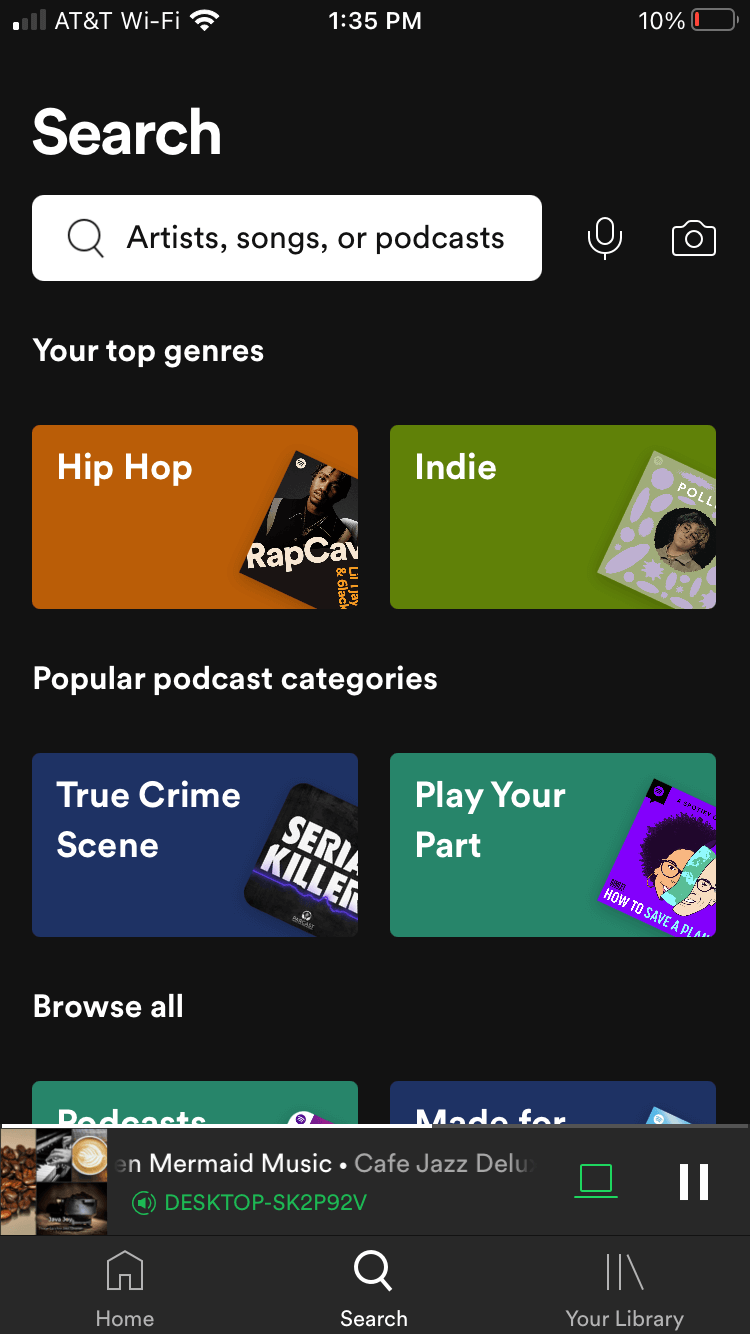
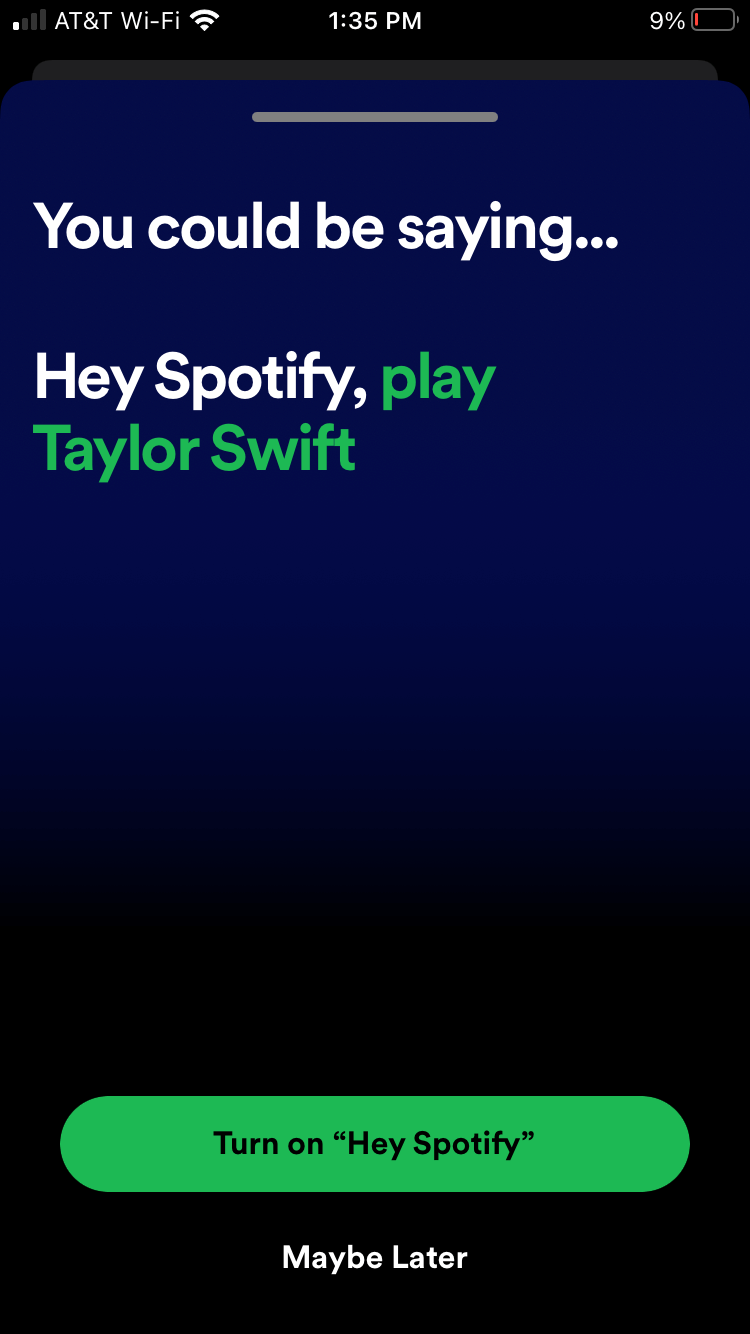
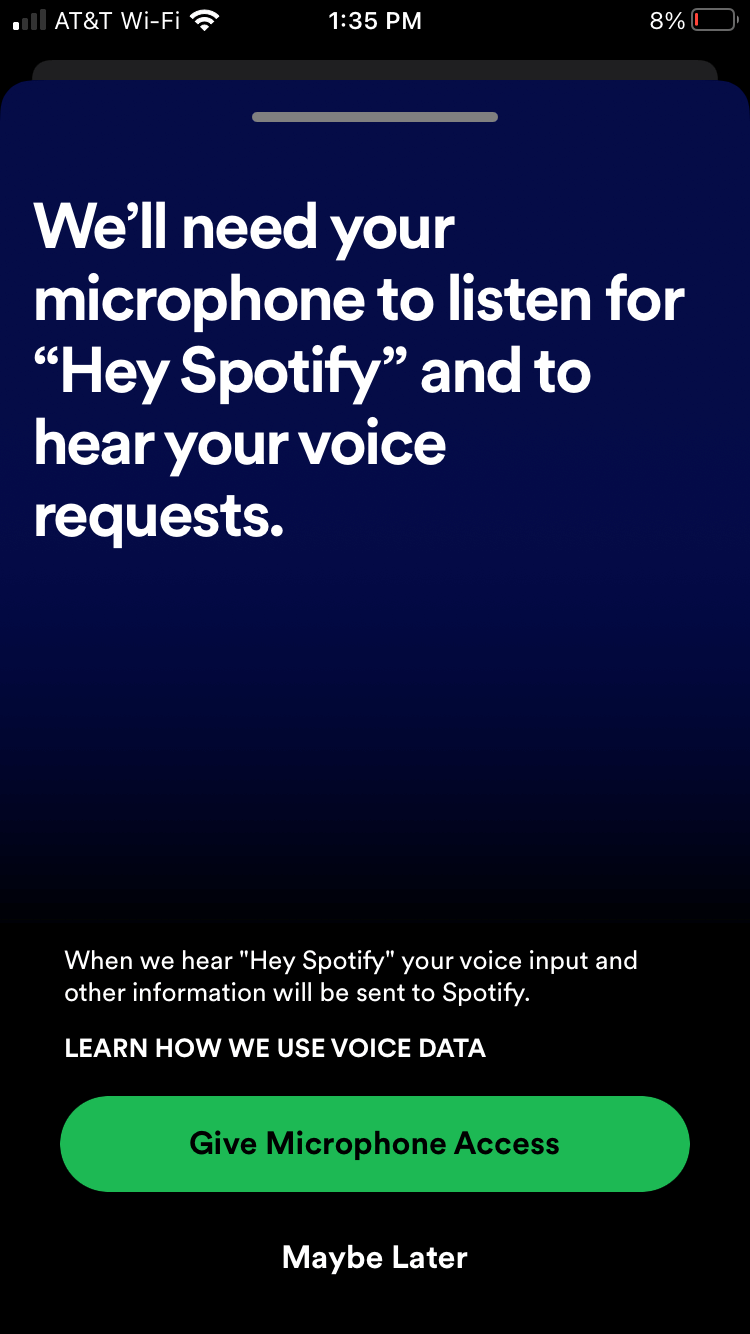
Po udělení přístupu ke Spotify řekněte Hey Spotify a aplikace bude poslouchat váš hlas.
Jak vypnout hlasové ovládání
Pokud chcete vypnout hlasové příkazy, nemůžete to udělat ve Spotify. Místo toho jej musíte ručně vypnout v nastavení telefonu. Tato metoda na iOS a Android je trochu odlišná.
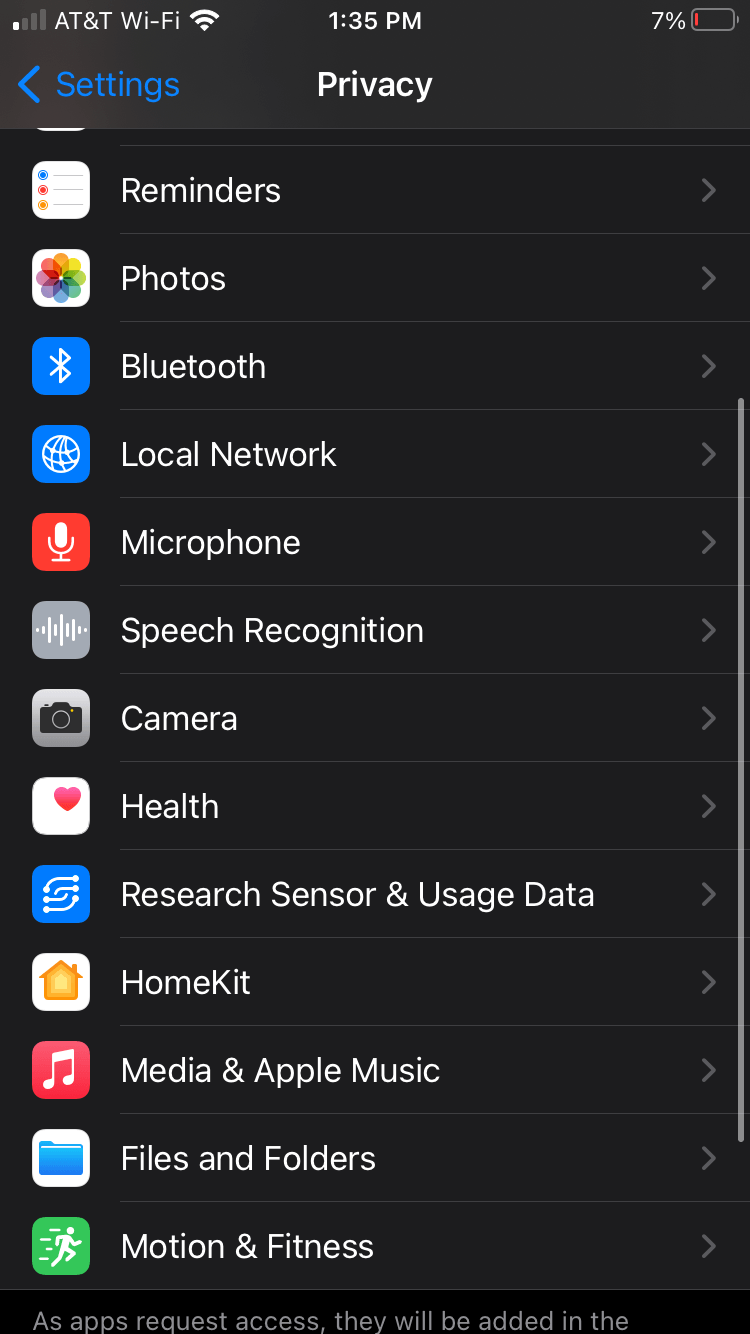
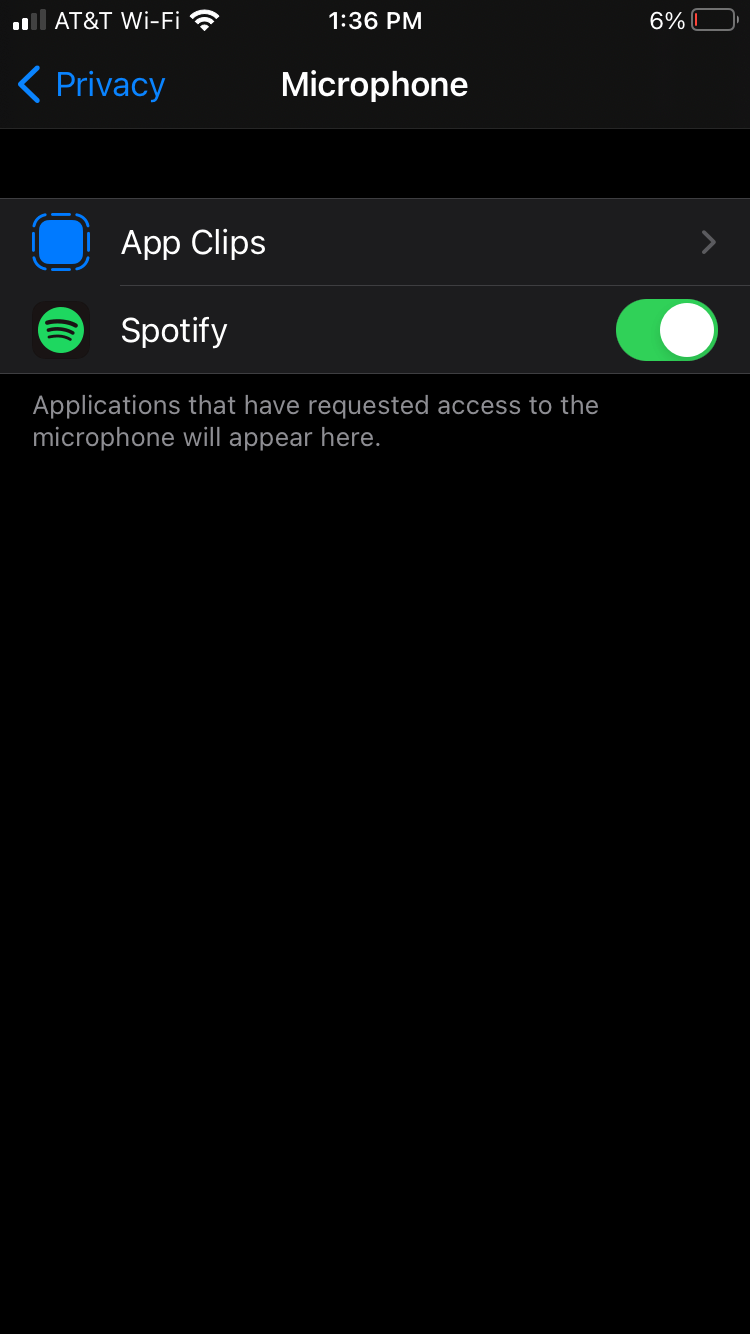
Jak vypnout hlasové ovládání na Spotify pro iOS
- Otevřete Nastavení .
- Vyberte Soukromí .
- Vyberte Mikrofon .
- Vypněte přístup k mikrofonu Spotify .
Jak vypnout hlasové ovládání na Spotify pro Android
- Otevřete Nastavení .
- Vyberte Aplikace > Spotify .
- Vyberte Oprávnění .
- Vypněte přístup k mikrofonu Spotify .
Jak zadávat hlasové příkazy na Spotify
Hlasové příkazy na Spotify nejsou jako Siri nebo Google Assistant. Tato funkce je aktuálně dostupná pouze na mobilních zařízeních a pro uživatele, kteří si předplatí Premium verzi. Když otevřete Spotify, řekněte Hey Spotify a poté řekněte aplikaci, aby dělala, co chcete, například:
- Zahrajte si něco, co se mi líbí – Pusťte si svou oblíbenou hudbu
- Zahrajte si nejnovější verzi Cardi B – nově vydanou píseň Open Cardi B
- Play my Discover Weekly – otevře můj Discover Weekly
- Doporučte mi něco – Doporučte mi určitou skladbu
- Zahrajte si jazz - Otevřete jazzovou hudbu
Pokud Spotify příkaz nerozpozná, možná se budete muset přesunout na klidnější místo nebo zopakovat původní požadavek.
Po zapnutí hlasových příkazů můžete také reagovat na reklamy ve Spotify. Když například uvidíte reklamu na album svého oblíbeného interpreta, můžete říct Přehrát hned , abyste si ho okamžitě poslechli.
Výše je uveden způsob, jak aktivovat hlasové příkazy na Spotify . Doufám, že článek je pro vás užitečný.
![[VYRIEŠENÉ] „Tomuto vydavateľovi bolo zablokované spustenie softvéru na vašom počítači“ v systéme Windows 10 [VYRIEŠENÉ] „Tomuto vydavateľovi bolo zablokované spustenie softvéru na vašom počítači“ v systéme Windows 10](https://img2.luckytemplates.com/resources1/images2/image-2750-0408150428174.jpg)
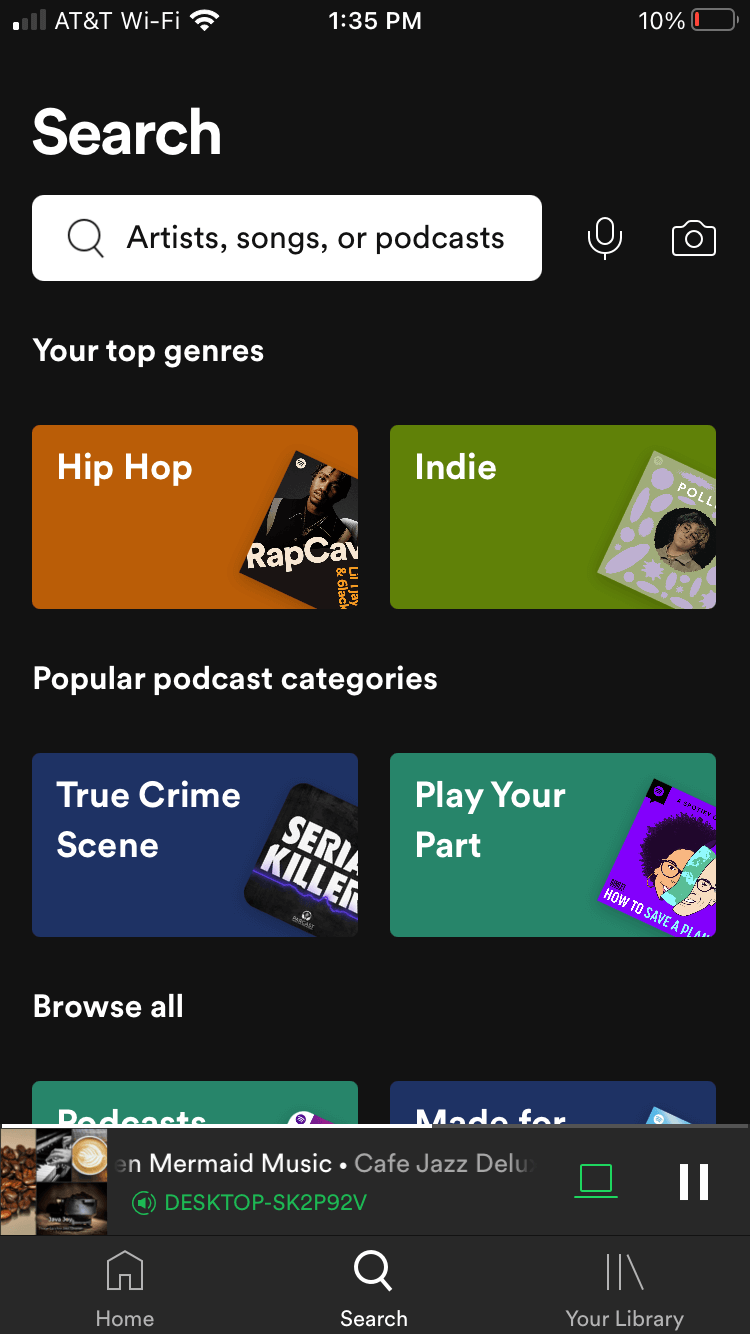
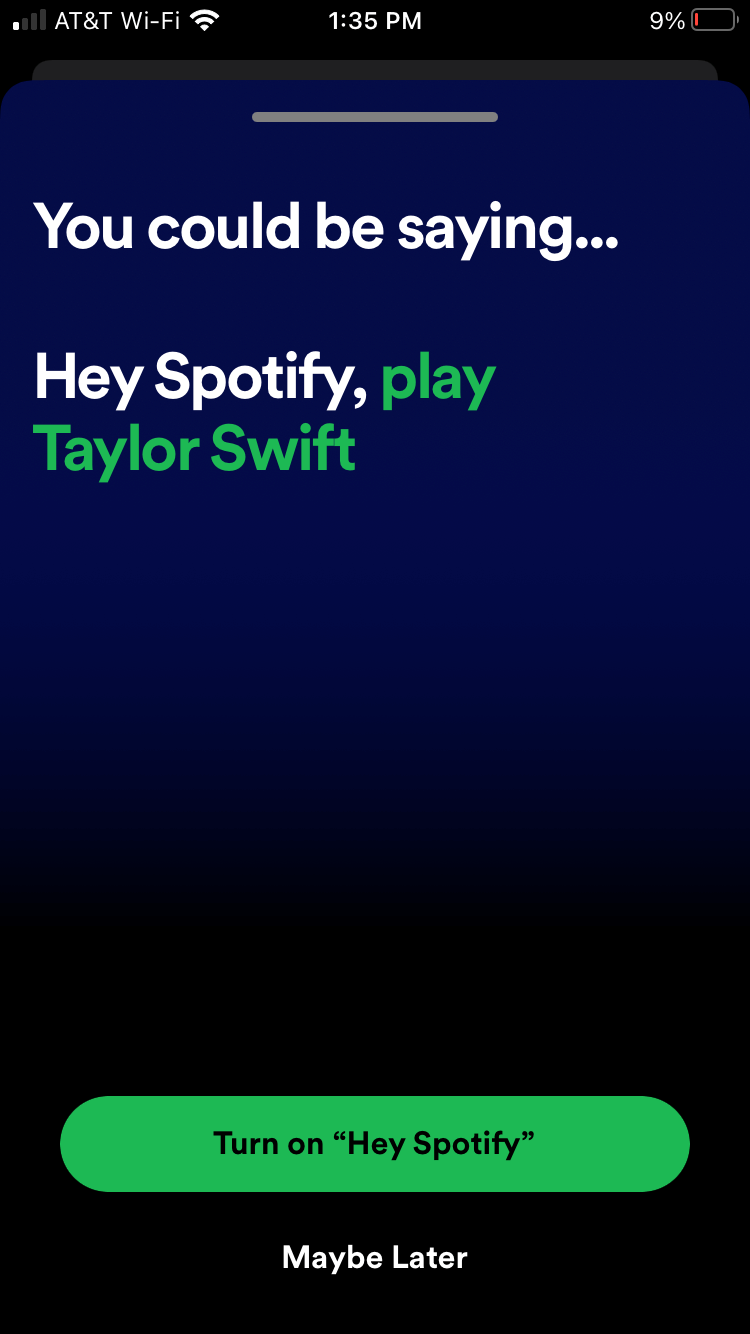
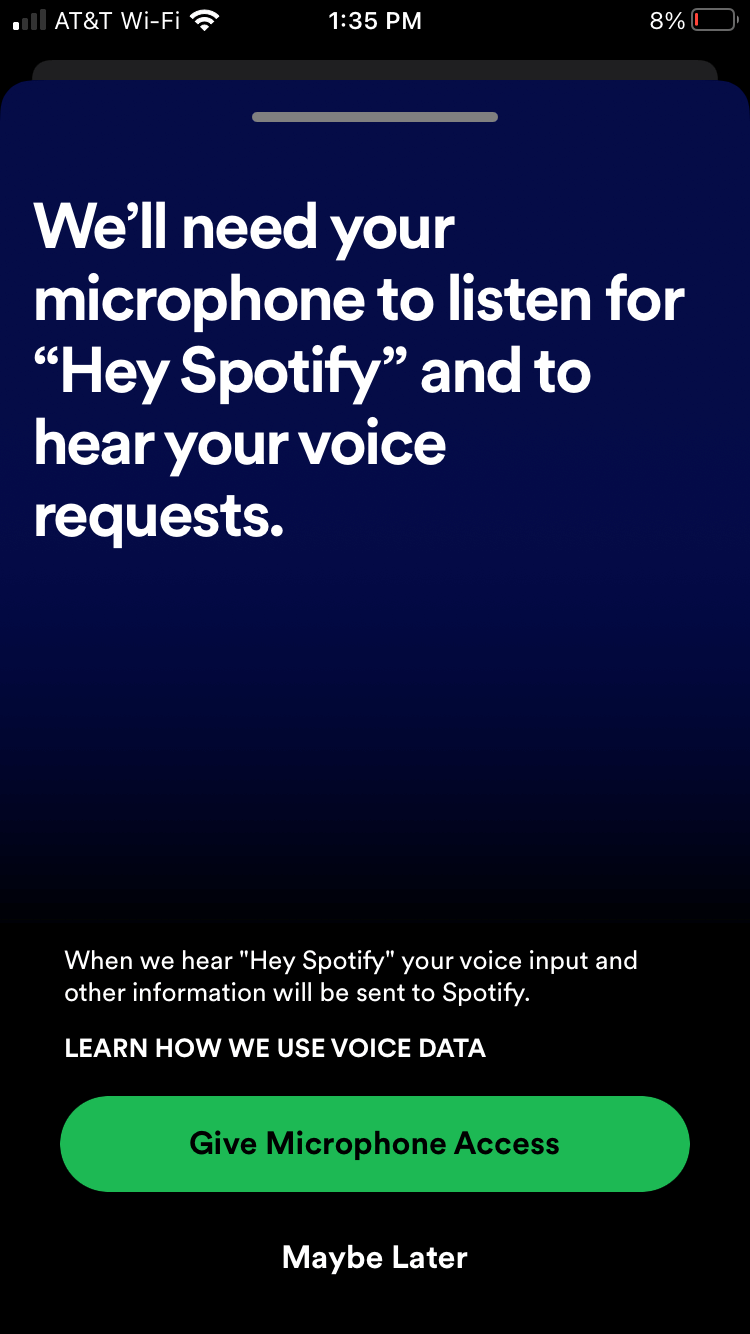
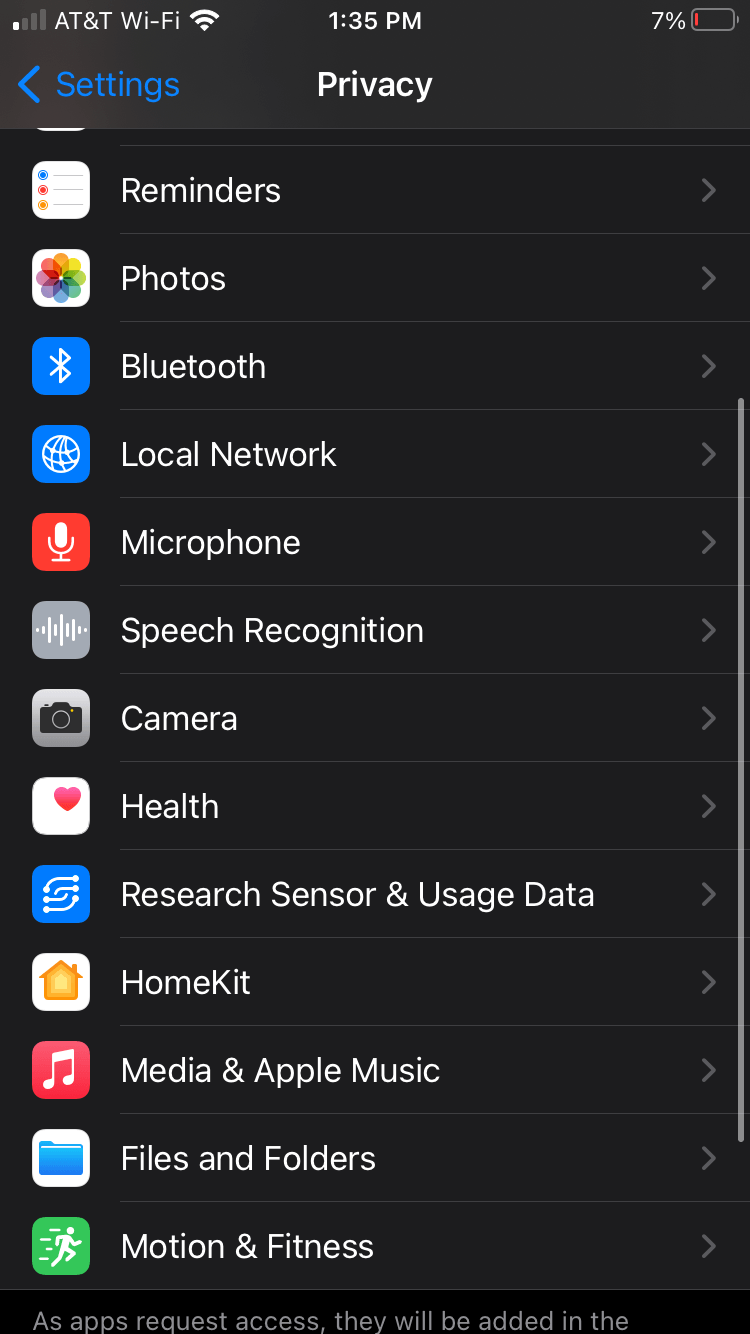
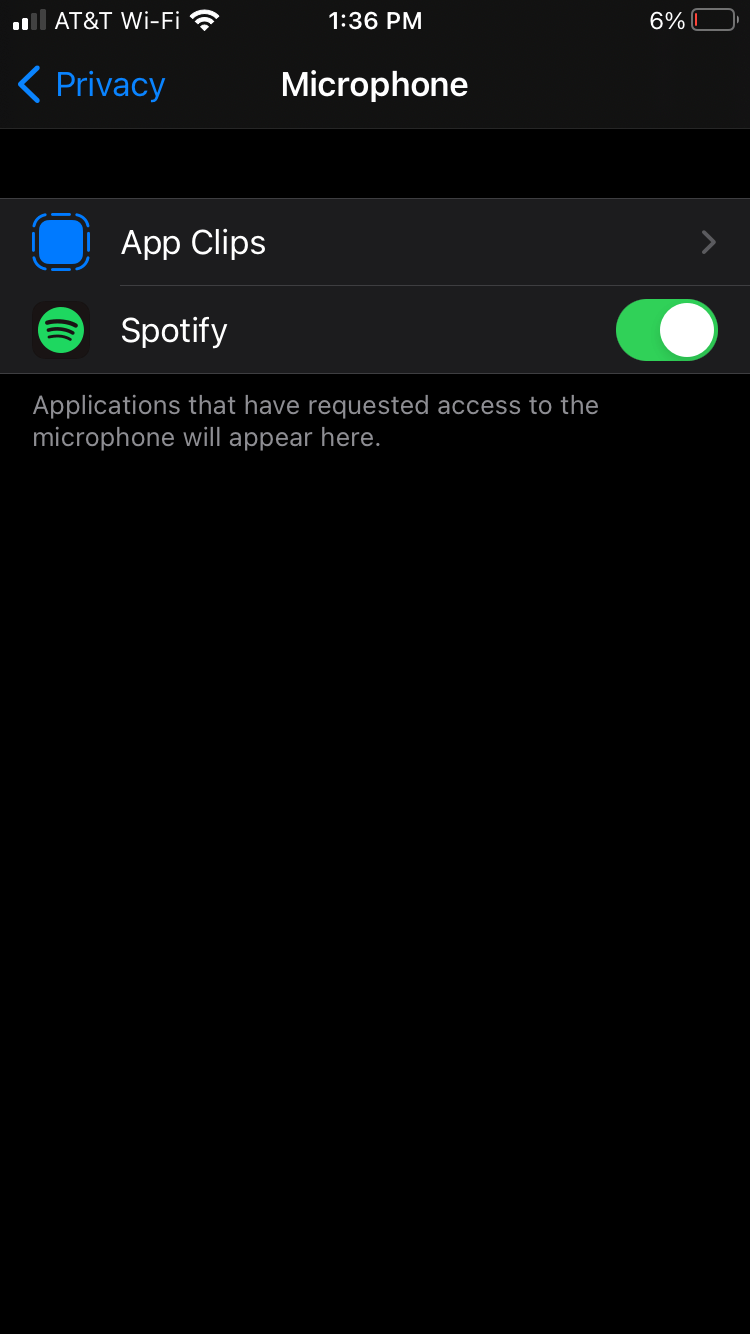

![[OPRAVENÉ] Kód chyby 0x80070035 Sieťová cesta sa nenašla v systéme Windows 10 [OPRAVENÉ] Kód chyby 0x80070035 Sieťová cesta sa nenašla v systéme Windows 10](https://img2.luckytemplates.com/resources1/images2/image-1095-0408150631485.png)






![Chyba 1058: Službu nelze spustit Windows 10 [VYŘEŠENO] Chyba 1058: Službu nelze spustit Windows 10 [VYŘEŠENO]](https://img2.luckytemplates.com/resources1/images2/image-3772-0408151015489.png)